
이제는 운전면허증도 모바일로 사용하는 시대가 도래했습니다. 바로 최근 관련 서비스가 시작 되었기 때문이지요.
저도 사실 평상시에 항상 운전을 할 때 운전면허증을 휴대하여야 하는데 가끔씩 깜빡할 때가 있습니다.
그런데 이제 모바일 운전면허증 발급받고 사용하니, 휴대폰만 있으면 언제든지 별도의 카드식 운전면허증을 사용할 필요가 없어서 좋은 것 같네요.
그래서 오늘은 여러분들께 한번 모바일 운전면허증 발급 및 사용하는 방법을 공유 해 볼까합니다.
시작하기
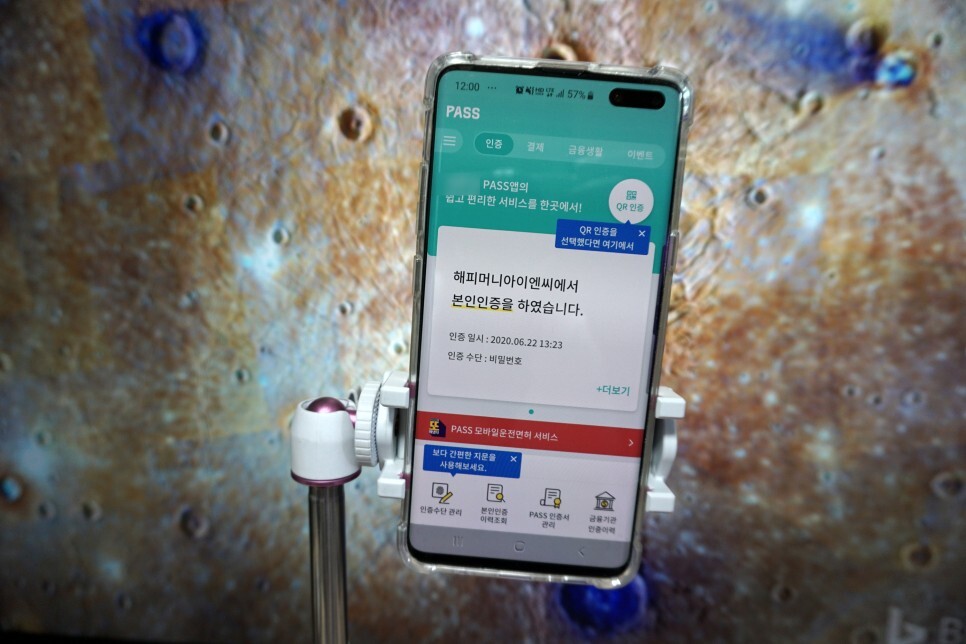
이것은 PASS(패스) 앱에서 사용할 수가 있습니다.
PASS앱이 뭐냐면 통신 3사가 만든 본인인증서비스 앱으로서여러분들 어디서 온라인에서 본인 인증을 할 때 PASS앱을 통해서 인증을 많이 하셨을 거라고 생각합니다.

저 같은 경우에 지난번에 해당 pass summit을 통해서 공개된 온라인 컨퍼런스 사전등록을 해서 알게되고 먼저 사용을 하고 있었답니다.
설치방법

이 pass(패스) 앱은 대부분 기본적으로 핸드폰에 기본 설치되어 있으나, 이 앱이 없으신 분들은 구글 플레이스토어에서 검색 후 설치 해 주시면 됩니다.

PASS 앱에 들어가면 여기 "운전면허"가 있습니다. 이것을 눌러주세요! 여기서 만약에 운전면허 메뉴가 없다면 앱을 업데이트 해 주시면 곧바로 나타납니다 저도 처음에는 안 나타나는데 그렇게 하니까 나오더군요.
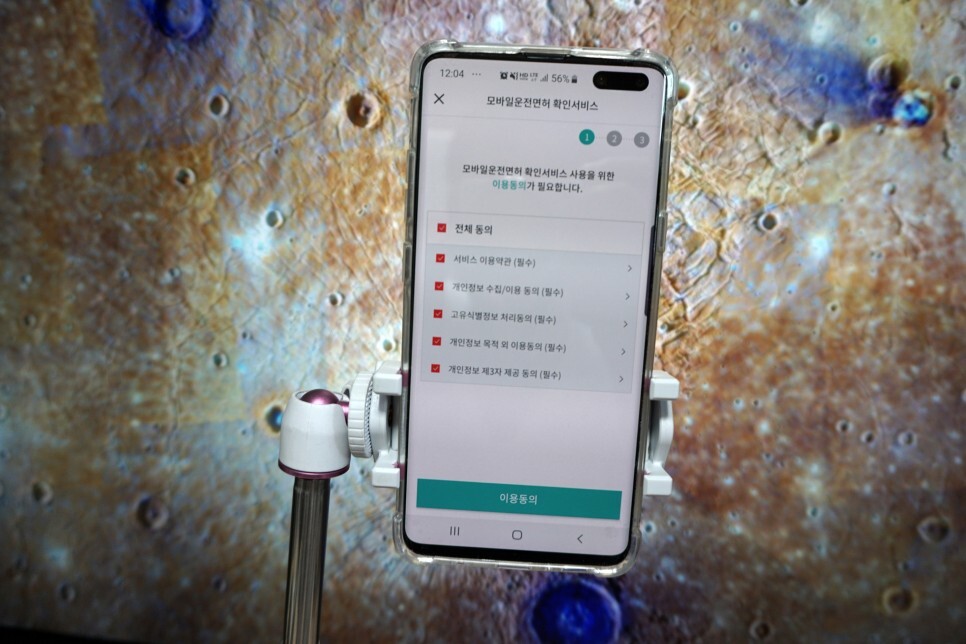
처음에 들어가시는 분들은 등록을 해야하는데, 제일 먼저 이용동의를 하시면 됩니다.
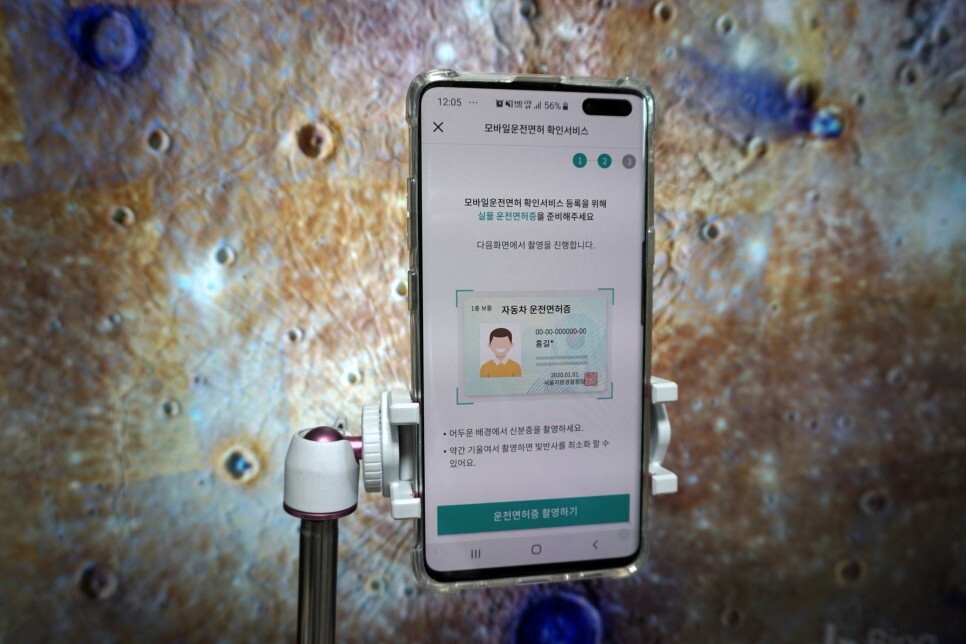
그리고 운전면허증을 촬영해서 스캔 해 주면 관련 정보가 자동으로 등록됩니다.

그러고 나면 성공적으로 등록되었다고 나옵니다.
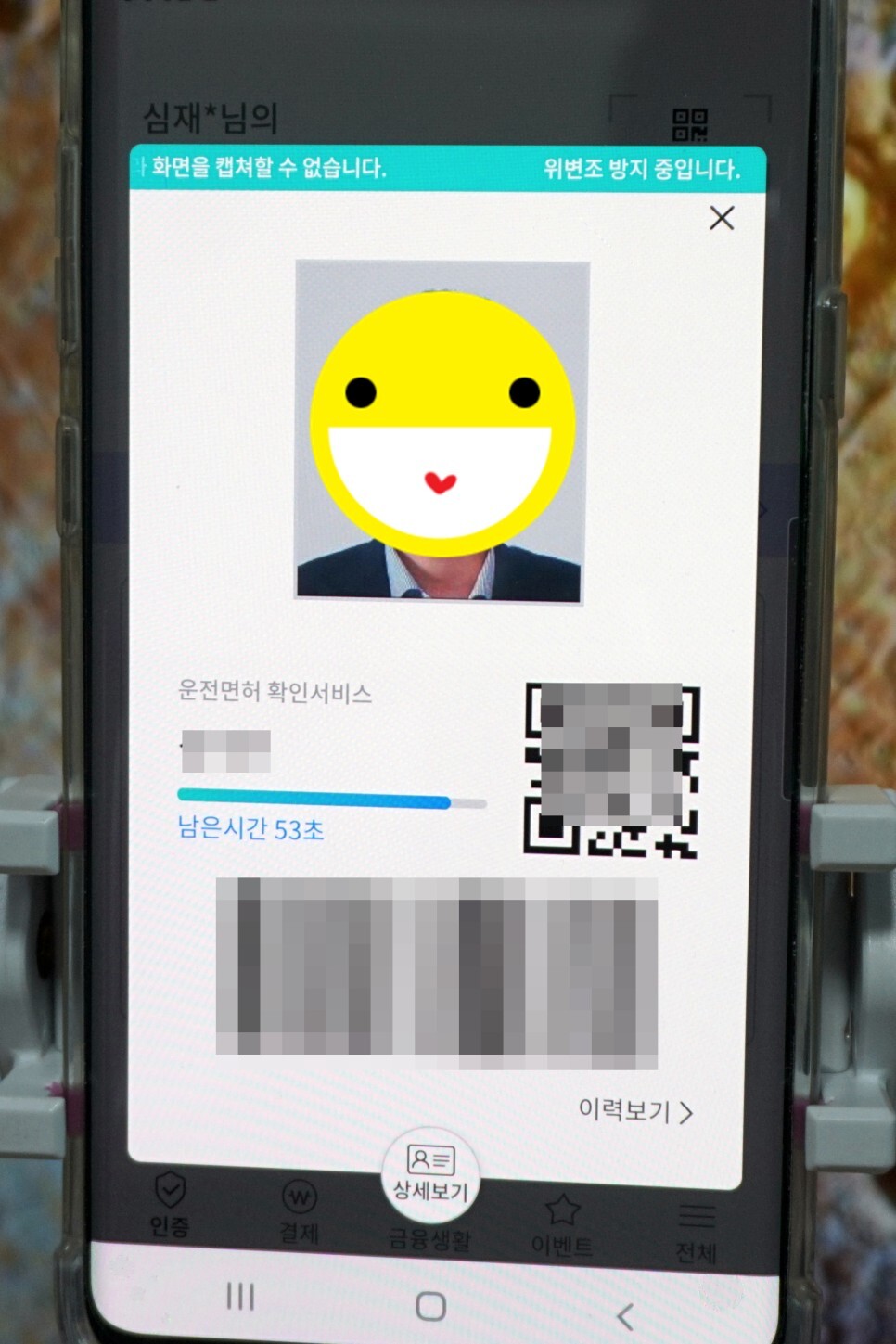
그리고 나서 아까 그 메뉴에서 눌러보면 이렇게 따악~ 나옵니다.
모바일 운전면허증 사용처는 어디서나 실물과 같이 사용할 수가 있기 때문에 좋은 것 같아요! 가끔씩 신분증을 놓고 왔을 때 이것을 꺼내놓고 사용하면 모든 문제가 해결되지요!!

상세히 보기를 누르면 식별번호랑 발급일, 갱신기간까지 실물카드에서 보는 것처럼 똑같이 나오니 이것도 유용하겠네요.
그러면 이제는 실물카드 뿐만 아니라 스마트하게 모바일 운전면허증 많이 써보세요!
이상으로 it꿀팁을 전해드렸습니다.
'컴퓨터팁' 카테고리의 다른 글
| 구글 지메일 수신확인 방법 초간단 (0) | 2022.01.06 |
|---|---|
| 한글 쪽번호 매기기(페이지 번호) 넣는 방법 (0) | 2022.01.06 |
| 네이버 QR체크인 및 카카오톡 까지 사용법 알려드려요! (0) | 2022.01.05 |
| 유튜브 음원 추출 및 다운로드 방법 (0) | 2022.01.04 |
| 텔레그램 PC버전 다운로드 및 설치방법 초간단 안내! (0) | 2022.01.04 |